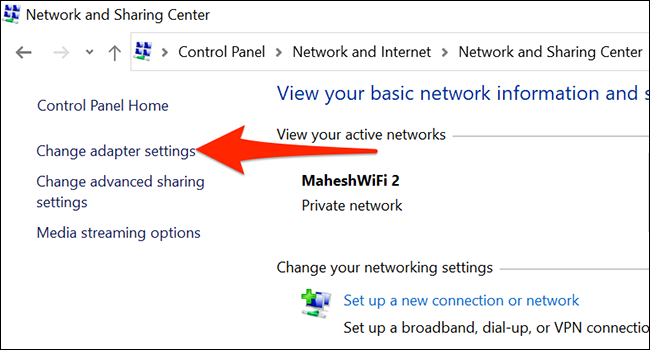هل تحتاج إلى الوصول بسرعة إلى VPN الخاص بك في نظام التشغيل Windows 10؟ في بضع خطوات فقط ، من السهل إنشاء اختصار لشبكة VPN الخاصة بك على سطح مكتب Windows. هيريس كيفية القيام بذلك.
متطلبات
قبل أن نبدأ ، من المهم أن نفهم أنه يمكنك فقط إنشاء اختصار على سطح المكتب لشبكة VPN الخاصة بك باستخدام هذه الطريقة إذا قمت بتكوين VPN الخاص بك باستخدام أداة VPN المضمنة في Windows 10.
لن يعمل إذا كنت تستخدم عميل VPN أو تطبيق جهة خارجية للاتصال بشبكة VPN. في هذه الحالة ، افتح تطبيق VPN الخاص بك وشاهد ما إذا كان هناك خيار لإضافة اختصار على سطح المكتب.
قم بإنشاء اختصار VPN على سطح المكتب على نظام التشغيل Windows 10
للبدء ، افتح قائمة "ابدأ" وابحث عن "لوحة التحكم". انقر فوق رمز "لوحة التحكم" الذي يظهر في نتائج البحث.
2
في لوحة التحكم ، انقر فوق الخيار "عرض حسب" في الزاوية العلوية اليمنى من النافذة وحدد "فئة". ثم حدد "الشبكة والإنترنت".
في إعدادات "الشبكة والإنترنت" ، حدد "مركز الشبكة والمشاركة" أعلى الشاشة التالية.
في نافذة مركز الشبكة والمشاركة ، انظر في الشريط الجانبي وحدد "تغيير إعدادات المحول".
ابحث عن VPN الخاص بك (الذي يشبه رمز شاشتين) على الشاشة التالية. انقر بزر الماوس الأيمن فوق VPN وحدد "إنشاء اختصار" من القائمة.
سيعرض Windows تحذيرًا يفيد بأنه لا يمكنه إنشاء اختصار هنا. حدد "نعم" في مربع التحذير هذا ، وسيقوم Windows بوضع اختصار على سطح المكتب بدلاً من ذلك.
أصبح اختصار VPN الذي تم إنشاؤه حديثًا متاحًا الآن على سطح المكتب.
استخدم الاختصار للاتصال بسرعة بمزود VPN المفضل لديك وقتما تشاء. استمتع!
ذات صلة: كيفية إنشاء اختصارات سطح المكتب على نظام التشغيل Windows 10 بالطريقة السهلة